Wavebrowser: é seguro? Como remover e proteger o PC
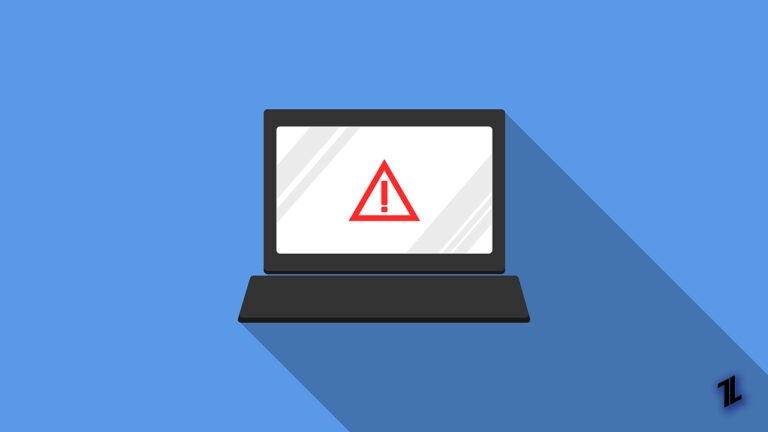
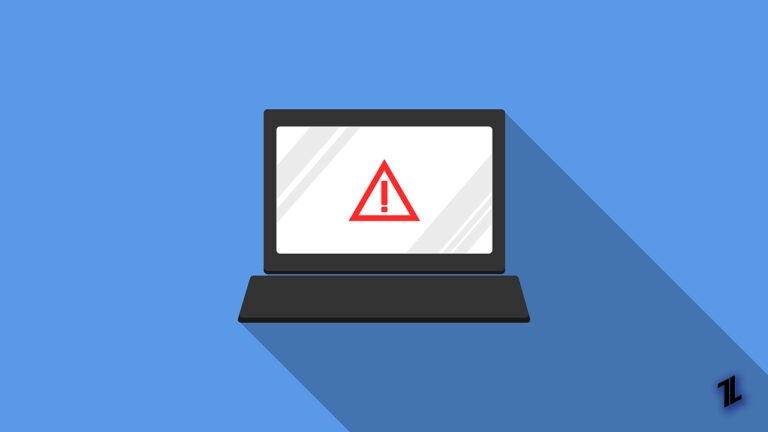
Na era da proteção de dados e privacidade, muitos usuários notaram um software potencialmente indesejado chamado Wavebrowser sendo instalado sem consentimento claro. Este artigo explica o que é o Wavebrowser, por que costuma ser considerado inseguro, como removê-lo em Windows e macOS e como proteger seu ambiente para evitar reinfecções.
O que é o Wavebrowser?
Wavebrowser é um programa classificado por muitos como PUP (potencialmente indesejado) e, em alguns cenários, como sequestrador de navegador (browser hijacker). Ele tem sido distribuído desde cerca de 2015 pela suposta desenvolvedora Wavesor. Entre os comportamentos problemáticos relatados estão alterações de configurações de navegação sem pedir permissão, instalação de extensões persistentes e coleta de dados de uso.
Definição rápida: PUP — software instalado no sistema que apresenta comportamento intrusivo ou indesejado, mesmo sem ser um malware tradicional.
Por que é considerado inseguro?
- Não exige permissões de administrador para alterar configurações do usuário.
- Instala extensões e processos que podem permanecer ativos após desinstalação básica.
- Redireciona buscas e tentativa de monetização via anúncios e sites de terceiros.
- Coleciona dados de navegação e informações do dispositivo, que podem ser compartilhadas com terceiros.
Dados que o Wavebrowser pode coletar
- Informações demográficas aproximadas (idade, gênero, renda estimada — derivadas de perfis e comportamento).
- Informações de rastreamento de terceiros e IDs publicitários.
- Tipo de dispositivo e características do sistema.
- Endereço IP e metadados de conexão.
- Registros de sites visitados e padrões de navegação.
- Cookies e dados de sessão armazenados no navegador.
Importante: o tipo e o alcance da coleta variam conforme a build e as extensões instaladas; sempre trate esse software como invasivo até prova em contrário.
Devo remover o Wavebrowser?
Sim. Mesmo que o programa em si não seja um vírus clássico, os riscos práticos — perda de controle do navegador, exposição a sites maliciosos, roubo de dados sensíveis e persistência após a remoção — justificam a remoção imediata.
Principais motivos para remoção:
- Alterações não autorizadas podem criar vetores de ataque para terceiros.
- Extensões maliciosas podem injetar conteúdo, anúncios e scripts que roubam credenciais.
- Reinstalação automática pode indicar componentes de persistência escondidos no sistema.
Playbook: Como remover Wavebrowser no Windows (passo a passo)
Siga estes passos na ordem indicada. Se possível, faça backup dos dados importantes antes de começar.
- Remover via Configurações
- Clique em Iniciar > Aplicativos e recursos.
- Na lista, localize “Wave Browser” ou entradas suspeitas relacionadas a “Wavesor” e clique em Desinstalar.
- Finalizar processos remanescentes
- Abra o Gerenciador de Tarefas (Ctrl+Shift+Esc) e vá para a aba Processos.
- Procure por processos relacionados (por exemplo: Iexplorer.exe suspeito, Wavesor.exe, nomes incomuns). Se encontrar, selecione e clique em Finalizar tarefa.
- Localizar arquivos associados
- No Gerenciador de Tarefas, clique com o botão direito no processo suspeito e escolha Abrir local do arquivo.
- Exclua todos os arquivos e pastas presentes naquela pasta se tiver certeza de que são relacionados.
- Desabilitar entradas de inicialização
- Clique em Iniciar, digite msconfig e abra a Configuração do Sistema.
- Na aba Inicialização, clique em Abrir Gerenciador de Tarefas.
- Desative entradas suspeitas relacionadas ao Wavebrowser.
- Limpar o Registro (com cuidado)
- Abra o Editor do Registro (Regedit).
- No menu Editar, selecione Localizar e pesquise por “Wave browser”, “Wavesor” e variações.
- Delete chaves/resgistros relacionados encontrados.
Exemplo de padrão de chave que pode existir:
HKEY_CURRENT_USER\Software\Microsoft\Internet Explorer\DomainSuggestion (registry key)Observação: editar o registro pode causar instabilidade se feito incorretamente. Faça backup do registro antes (Arquivo > Exportar) e remova apenas chaves claramente ligadas ao Wavebrowser.
- Verificar agendadores e tarefas
- Abra o Agendador de Tarefas e procure tarefas com nomes estranhos ou URLs que apontem para instalações.
- Exclua tarefas maliciosas.
- Remoção de extensões e limpeza de navegador
- Abra cada navegador instalado (Edge, Chrome, Firefox, etc.).
- Remova extensões desconhecidas relacionadas a Wavebrowser.
- Redefina configurações do navegador para o padrão, se necessário, e limpe cookies/caches.
- Verificação final com antimalware
- Execute um scanner atualizado (Windows Defender ou outra solução de AV confiável).
- Use uma ferramenta de remoção de PUPs ou antimalware sob demanda (ex.: Malwarebytes) para varredura adicional.
- Reinicie o sistema e monitore por 48–72 horas para garantir que não haja reinfecções.
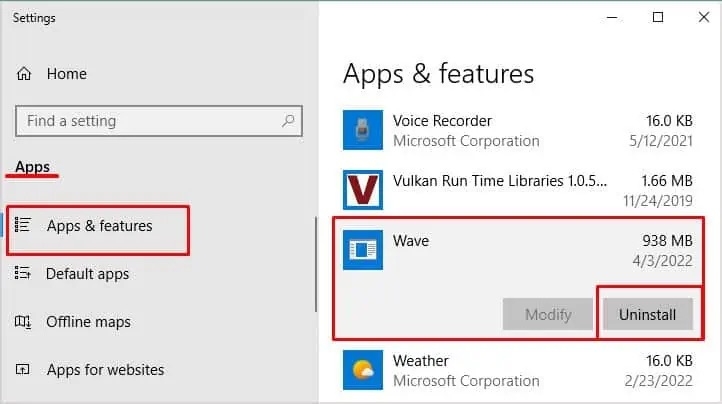
Como garantir que não restaram processos (Windows)
- Abra Gerenciador de Tarefas > Processos; pesquise por entradas como Iexplorer.exe que não correspondam ao Internet Explorer legítimo.
- Se o processo persistir, vá em Abrir local do arquivo e exclua os executáveis suspeitos.
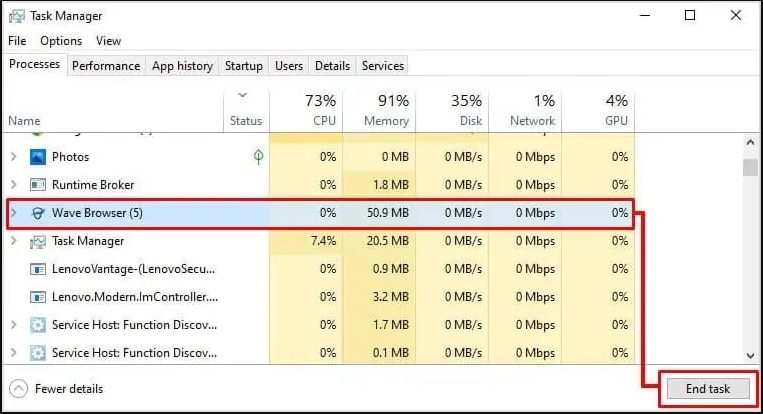
Caso não consiga remover um arquivo porque ele está em uso, reinicie em Modo de Segurança e repita os passos anteriores.
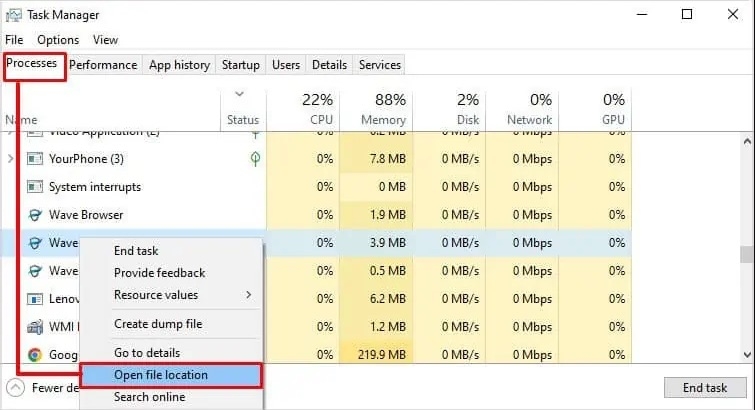
Como remover Wavebrowser no macOS (passo a passo)
O processo em macOS é similar ao Windows, com diferenças nas ferramentas nativas.
- Mover o aplicativo para a Lixeira
- Abra o Finder > Ir > Aplicativos.
- Localize Wave Browser ou apps suspeitos e arraste para a Lixeira.
- Remover extensões e plugins do navegador
- No Safari: Safari > Preferências > Extensões. Desinstale extensões suspeitas.
- Em Chrome/Firefox: acesse o gerenciador de extensões e remova tudo que você não reconhece.
- Verificar itens de Login e LaunchAgents/LaunchDaemons
- Abra Preferências do Sistema > Usuários e Grupos > Itens de Início e remova entradas suspeitas.
- No Finder, verifique as pastas /Library/LaunchAgents, /Library/LaunchDaemons, ~/Library/LaunchAgents para arquivos .plist que façam referência a Wavebrowser e mova-os para a Lixeira.
- Limpar caches e arquivos residuais
- No Finder, abra Ir > Ir para a Pasta e verifique ~/Library/Application Support e /Library/Application Support para pastas relacionadas.
- Exclua dados relacionados e esvazie a Lixeira.
- Reinicie o Mac e execute uma varredura com uma ferramenta antivírus para macOS.
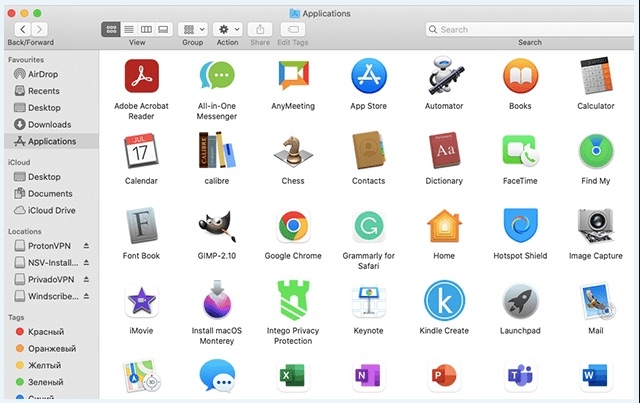
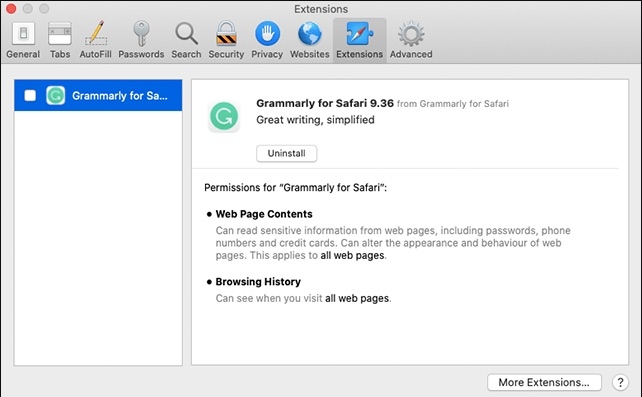
Dicas práticas para evitar a instalação do Wavebrowser
- Não clique em links de fontes duvidosas, pop-ups ou anúncios que ofereçam atualizações de software grátis.
- Baixe softwares apenas de lojas e sites oficiais. Desconfie de instaladores bundlers (pacotes com múltiplos programas).
- Mantenha o sistema operacional e navegadores atualizados.
- Use um antivírus confiável com proteção em tempo real e verificação de PUPs.
- Revise permissões e extensões do navegador regularmente.
- Ao instalar programas, escolha sempre a opção de instalação “Personalizada” para desmarcar componentes adicionais.
Checklist rápido (resumo de ações)
- Desinstalar Wave Browser via Aplicativos e recursos / Finder.
- Finalizar e remover processos residuais.
- Excluir arquivos da pasta de instalação e LaunchAgents/LaunchDaemons.
- Limpar extensões do navegador e redefinir configurações.
- Verificar e limpar chaves de registro (Windows) ou .plist (macOS).
- Executar varredura com antimalware atualizada.
- Reiniciar e monitorar comportamento por 72 horas.
Mapa de decisão para resposta rápida (Mermaid)
flowchart TD
A[Encontrou Wavebrowser?] -->|Não| B[Manter vigilância e atualizar AV]
A -->|Sim| C[Desinstalar via painel / mover para Lixeira]
C --> D{Processos persistem?}
D -->|Não| E[Limpar extensões e escanear]
D -->|Sim| F[Finalizar processos -> Abrir local do arquivo -> Excluir]
F --> G{Arquivos retornam após reinício?}
G -->|Não| E
G -->|Sim| H[Verificar LaunchAgents/Registro/Agendador -> Remover]
H --> I[Executar antimalware -> Reiniciar em Modo de Segurança]
I --> ECritérios de aceitação (como testar a remoção)
- O Wavebrowser não aparece em Aplicativos/Programas instalados.
- Nenhuma extensão ou página inicial do navegador aponta para domínios controlados pelo Wavebrowser.
- Processos e arquivos relacionados não são recriados após reinicialização.
- Varredura antimalware retorna sem detecção ativa ligada ao Wavebrowser.
Casos em que a remoção pode falhar (contraexemplos)
- Componentes de persistência estão instalados em pastas do sistema com permissões elevadas sem indicação clara do usuário.
- Arquivos são restaurados via tarefa agendada ou serviço remoto ativo.
- Múltiplos usuários no mesmo dispositivo instalaram variações do PUP que recriam entradas.
Nesses casos, avalie uma imagem do sistema (backup e restauração) ou uma reinstalação limpa do sistema operacional.
Medidas de endurecimento de segurança (hardening)
- Habilite proteção contra PUPs na solução AV.
- Configure contas de usuário com permissões mínimas (não use contas admin para atividades diárias).
- Bloqueie instalação de software via políticas (GPO em ambientes Windows empresariais).
- Monitore logs de eventos para instalações de software e alterações no registro.
Notas de privacidade e conformidade
Se informações pessoais ou credenciais podem ter sido capturadas, aplique medidas de contenção:
- Mude senhas de contas críticas (email, bancos) a partir de um dispositivo limpo.
- Habilite autenticação de dois fatores sempre que possível.
- Avalie obrigação de notificação conforme políticas internas ou regulatórias caso dados sensíveis tenham sido expostos.
Glossário rápido (1-linha cada)
- PUP: Potencialmente Indesejado — software que age de forma intrusiva.
- Hijacker: Software que altera configurações do navegador para redirecionar tráfego.
- LaunchAgent/Daemon: Serviços macOS usados para executar tarefas automaticamente.
- Regedit: Editor do Registro do Windows, usado para configurar chaves do sistema.
Pequena metodologia para remoção segura (mini-SOP)
- Isolar o dispositivo (desconectar da rede). 2) Fazer backup dos dados pessoais. 3) Remover aplicativo e extensões. 4) Finalizar e excluir processos/arquivos residuais. 5) Verificar e limpar Registro/.plist/Agendador. 6) Rodar antimalware. 7) Reiniciar e monitorar.
Role-based checklist (usuário, administrador, suporte)
- Usuário: não interagir com pop-ups, reportar comportamento suspeito.
- Administrador: aplicar políticas de instalação, revisar logs, bloquear domínios.
- Suporte de TI: executar playbook de remoção, limpar imagens e atualizar ferramentas AV.
Sugestão de post/preview social
OG title: Remover Wavebrowser: guia rápido e seguro
OG description: Guia prático para identificar, remover o Wavebrowser no Windows e macOS e proteger seus dados contra hijackers e rastreamento.
Conclusão
Wavebrowser deve ser tratado como software potencialmente indesejado. A remoção completa requer ações em várias camadas: desinstalar, finalizar processos, limpar arquivos e chaves de inicialização e verificar extensões do navegador. Após a limpeza, endureça a postura de segurança para evitar reinfecções.
Resumo final: remova o Wavebrowser, verifique persistência, escaneie com antimalware atualizado e adote práticas de prevenção para proteger seus dados.
Materiais semelhantes

Instalar e usar Podman no Debian 11
Apt‑pinning no Debian: guia prático

Injete FSR 4 com OptiScaler em qualquer jogo
DansGuardian e Squid com NTLM no Debian Etch

Corrigir erro de instalação no Android
